Kdo potrebuje ročno uro, ko je vaš pametni telefon, ki je skorajda postal samostojni privesek, nenehno pri roki? Ljudje so o tem vprašanju razmišljali približno pol sekunde ob predstavitvi original Apple Watch, ampak ne več. Eden od razlogov je, da je Apple vgradil dodelan sistem za sledenje telesne pripravljenosti Apple Watch ki se priklopi na njegove aplikacije Watch and Health za iPhone. Skupaj vam lahko pomagata spremljati vaše dolgoročno zdravje in dobro počutje ter doseči vaše osebne fitnes cilje. S svojimi številnimi funkcijami za fitnes, vaš Apple Watch spominja na osebnega trenerja ki vam lahko pomaga pri športu, vadbi, zdravju srca in spanju. Pokažemo vam, kaj zmore Apple Watch in kako jo uporabljati.
Vsebina
- Spremljajte svoje poteze
- Spremljajte svoje vadbe
- Prilagodite svojo statistiko
- Spremljajte srčni utrip
- Spremljajte svoje dihanje
- Nove funkcije fitnesa za WatchOS 7
Spremljajte svoje poteze


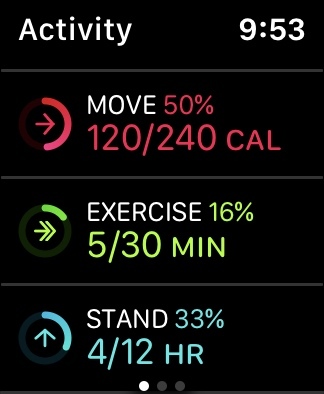
Sledenje dejavnosti je ključ do fitnes funkcije Apple Watch. Čeprav lahko šteje korake z najboljšimi pedometri, je to šele začetek, saj vaša ura prav tako vizualno združi vsa vaša dnevna gibanja v tri obroče, ki si jih lahko hitro ogledate pogled.
Priporočeni videoposnetki
Rdeči prstan: Rdeči zunanji obroč, imenovan Move Ring, spremlja porabljene aktivne kalorije vsak dan, kar vam daje splošen občutek, koliko se gibljete.
Zeleni obroč: Zeleni obroč za vadbo spremlja vašo dnevno vadbo, ki je sestavljena iz katerega koli gibanja na ali nad živahno hojo, s ciljem 30 minut dejavnosti na dan. Sčasoma bo modul dejavnosti zahteval več gibanja, da vas bo izzval, da sklenete krog.
Modri prstan: Apple Watch želi, da v rednih intervalih vstanete. Če tega ne storite, vas bo spomnil, da vstanete in se premikate. Po tresenju ure minuto ali več modri obroč stojala beleži, da ste se spotikali na nogah celo minuto in vas bo nehal motiti - eno uro.
Spremljajte svoje vadbe
Aplikacija Workout, ki je vgrajena v Apple Watch, sledi določenim vadbam za različne športe, kot so tek, hoja, plavanje, pohodništvo in več, ter beleži statistiko v realnem času. za pretečeni čas, prevoženo razdaljo, tempo, srčni utrip, dvig višine in kalorije prek dvojedrnega procesorja ure, optičnega srčnega monitorja, merilnika pospeška in žiroskop. Tekači, na primer, lahko nastavijo tempo, pri katerem bo ura uporabljala haptične povratne informacije za udarjanje vašega zapestja, če se premikate prehitro ali prepočasi.

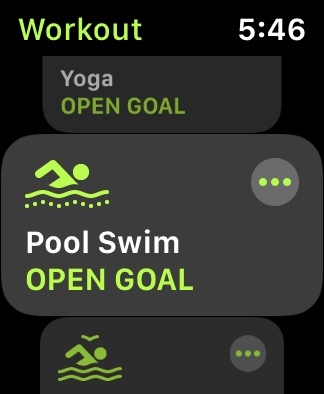
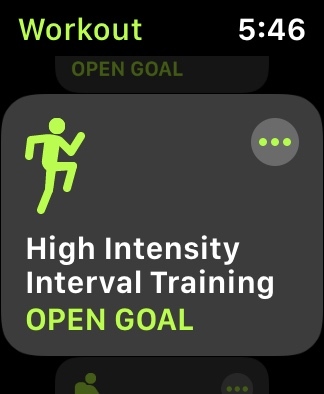
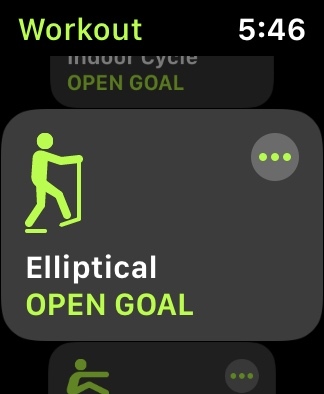
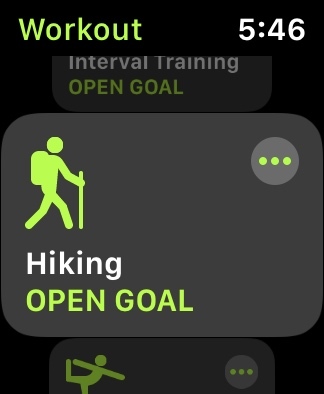

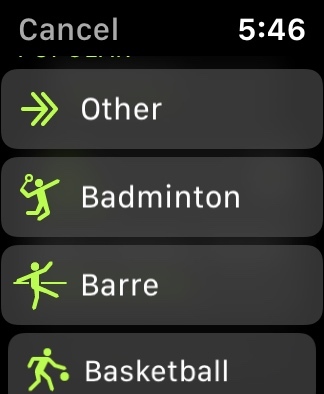
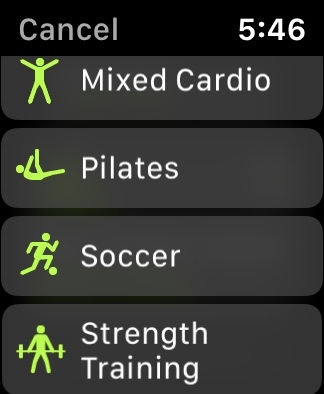

Kategorije vadbe vključujejo naslednje vrste vadbe, kjer sledite pozivom na zaslonu ure, da začnete vadbo, in povlečete desno, da jo začasno ustavite ali končate.
- Indoor Walk za tekalne steze, notranje steze ali nakupovalno središče.
- Indoor Run za tekalne steze ali notranje steze.
- Sobni cikel za sobna kolesa in tečaj vrtenja.
- Eliptik za eliptik in podobne trenažerje.
- Veslač za veslaške naprave.
- Stair Stepper za stroje za stopnice.
- Visoko intenzivni intervalni trening za izbruhe intenzivne vadbe, ki ji sledijo kratki počitki.
- Pohodništvo za pohode in kakršno koli vzpenjanje.
- Joga deluje za vse vrste zvrsti joge.
- Plavanje v bazenu za kroge ali plavanje v odprtih vodah z uporabo GPS-a.
- Hoja z invalidskim vozičkom na prostem in tek z invalidskim vozičkom na prostem.
- Drugo, kadar nobena standardna izbira ne ustreza. Samo izberite kategorijo, na primer mešani kardio ali ples.
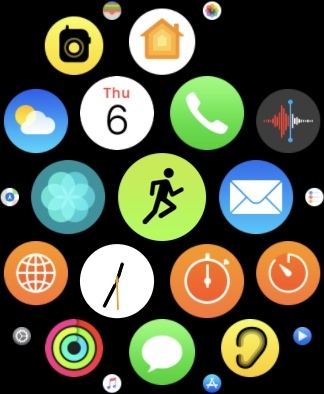
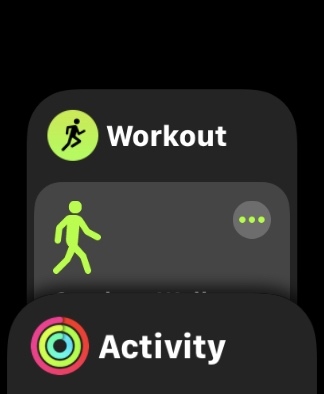



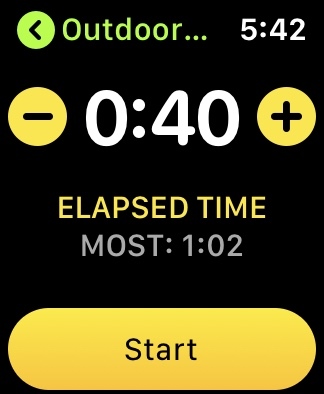



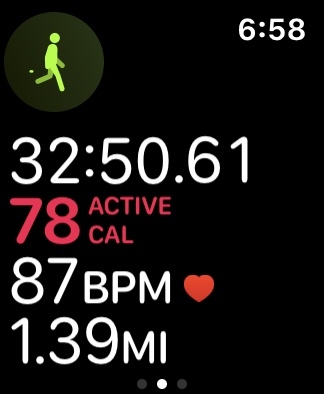


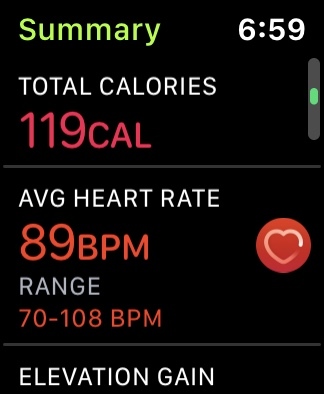
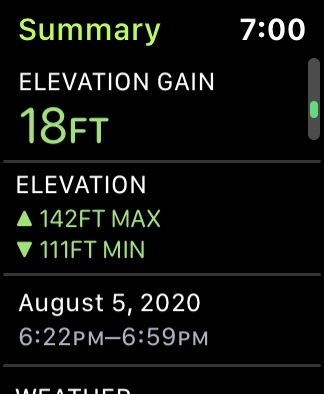
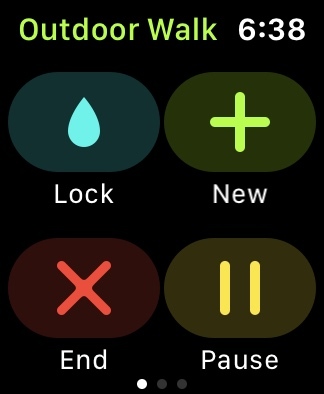
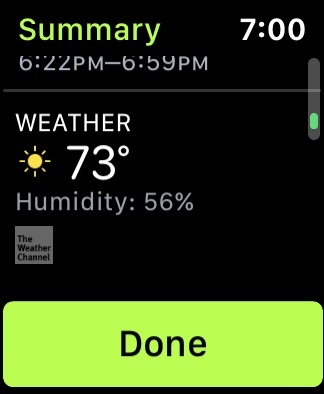
Za začetek vadbe naredite naslednje.
- Pritisnite Digitalna krona.
- Zaženite aplikacijo Workout.
- Dotaknite se vaje, ki jo želite uporabiti.
- Tapnite več (tri pike) desno od vrste vadbe, da nastavite cilj na podlagi kalorij, razdalje, časa ali odprtega.
- Tapnite Začetek.
- Če želite spremljati svoj napredek med vadbo, dvignite zapestje, da si ogledate statistiko, ki se spremlja v realnem času, in povlecite navzgor ali zavrtite Digital Crown, da si ogledate določene statistike.
Če želite končati vadbo, naredite naslednje.
- Dotaknite se Zaslon da vidite aplikacijo Workout.
- Povlecite desno za dostop do menija aplikacije.
- Tapnite Konec da dokončate vadbo.
- Tapnite Končano na dnu povzetka, tako da aplikacija beleži vaš napredek.
Včasih aplikacija samodejno sproži vadbo. Ko Apple Watch zazna začetek vadbe, boste morda prejeli opozorilo z vprašanjem, ali želite, da začne slediti. Nato lahko izberete vrsto vadbe in začnete s sejo. Če na koncu vadbe pozabite ustaviti sledenje, ura zazna in samodejno zaustavi sledenje. Če se ustavite, da si zavežete čevelj ali vzamete časopis, se prepričajte, da se aplikacija ne zaustavi samodejno, in če se, preprosto tapnite za nadaljevanje. Pri naslednjih vadbah aplikacija privzeto nastavi tisto, ki ste jo nazadnje uporabljali.
Prilagodite svojo statistiko






Obstaja veliko meritev, ki jim morate slediti, pet pa jih lahko kadar koli vidite na številčnici ure. Z aplikacijo Health v iPhonu lahko prilagodite, katere statistike vam prikazuje ura. Tukaj je opisano, kako to nastavite.
- Zaženite aplikacijo Watch na vašem iPhoneu.
- Tapnite Moja ura zavihek.
- Tapnite Telovaditi.
- Tapnite Pogled vadbe.
- Tapnite Več metrik oz Enotna metrika. Več metrik vam omogoča, da izberete do pet metrik za vsako vrsto vadbe.
- Tapnite kontrolnik s tremi vrsticami na desni strani vsakega elementa in ga povlecite navzgor ali navzdol, da spremenite položaj gledanja na uri.
- Tapnite Končano ko končate.
Spremljajte srčni utrip

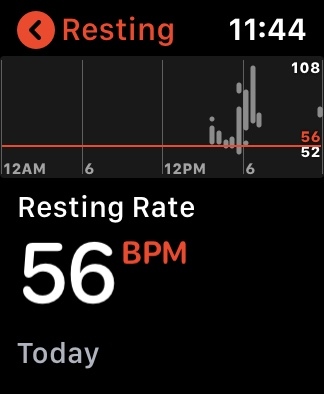




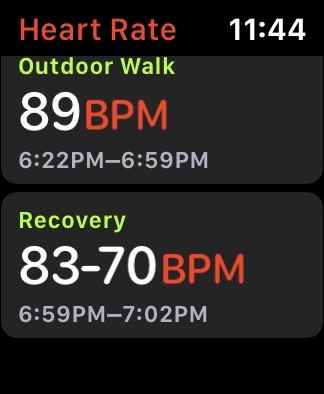

Apple Watch meri vaš srčni utrip s senzorjem na zadnji strani ure. Zaženete lahko aplikacijo Heart Rate, da dobite odčitek na zahtevo, vendar ura meri tudi povprečne srčne utripe med mirovanjem in hojo čez dan. Med vadbo si lahko poleg drugih meritev ogledate svoj srčni utrip na zaslonu ure. Na uri Apple Watch lahko omogočite obvestila iz aplikacije Heart Rate, ki vas opozorijo na visoke ali nizke srčne utripe, nepravilne srčne ritme in drugo.



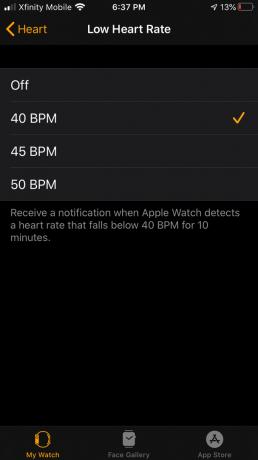



- V iPhonu zaženite aplikacijo Apple Watch.
- Tapnite Moja ura nato tapnite srce.
- Tapnite Visok srčni utrip in izberite BPM (utripov na minuto).
- Tapnite Nizek srčni utrip, nato izberite BPM.
Obvestila o nepravilnem ritmu lahko omogočite tudi na vašem iPhone-u prek aplikacije Health. Tapnite Prebrskaj nato pojdite na Srce > Obvestila o nepravilnem ritmu. Ko je omogočeno, lahko v aplikaciji Apple Watch vklopite ali izklopite nepravilen ritem in izbor drugih obvestil.
Spremljajte svoje dihanje
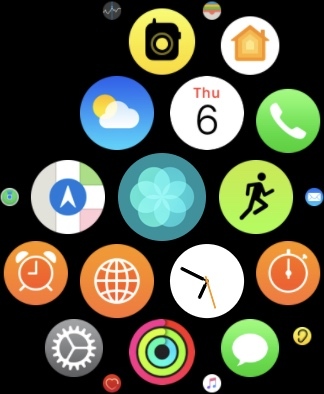

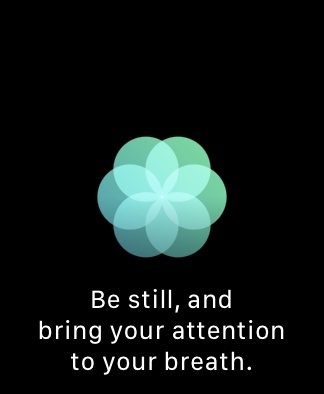

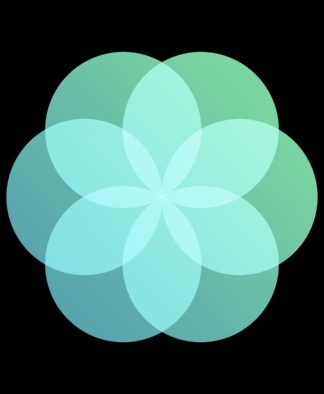

Aplikacija Breathe za Apple Watch vas spodbuja, da nekajkrat vsak dan globoko vdihnete, da se sprostite. Zaženite aplikacijo in animacija vas bo vodila skozi vrsto globokih vdihov, ki prikazujejo kadenca — počasen vdih, zadrževanje diha za nekaj sekund in počasen izdih — večkratno ponavljanje krat.
Nove funkcije fitnesa za WatchOS 7

Jabolka WatchOS 7, ki je zdaj v različici beta za razvijalce in je predvidena za izdajo skupaj z novo Apple Watch 6 pozneje v tem letu obljublja razširitev funkcij za zdravje in fitnes, vključno z sledenje spanju, samodejno zaznavanje umivanja rok, dodatne vrste vadbe, nova posodobitev razdelka Fitnes na trenutni zavihek Aktivnosti v aplikaciji iPhone Watch in številne druge nove funkcije.
Sledilnik spanja zaznava mikro premike iz merilnika pospeška ure za spremljanje dihanja, tako da lahko vaša ura spremlja ravni in trajanje spanja. Senzorji gibanja in mikrofon ure v kombinaciji s strojnim učenjem na napravi zaznajo umivanje rok gibanja in zvoka ter zažene 20-sekundni odštevalnik, ki poskrbi, da pravilno sterilizirate roke. Novi OS vključuje tudi več vrst vadbe, kot so Core Training, Dance, Functional Strength Training in Cooldown. Aplikacija Activity v iPhonu – preoblikovana in preimenovana v Fitness – sledi obilici podatkov, vključno z aktivnostjo, vadbo, nagradami, trendi dejavnosti, deljenjem dejavnosti in tekmovanji dejavnosti.
Priporočila urednikov
- Najboljše ponudbe Apple: MacBooks, AirPods, iPads, iMacs, AirTags in več
- Kako hitro napolniti vaš iPhone
- Najboljši pasovi za Apple Watch v letu 2023: naših 20 najljubših
- Imate iPhone, iPad ali Apple Watch? Takoj ga morate posodobiti
- Kaj je NFC? Kako deluje in kaj lahko storite z njim




